Nếu thích đơn giản, bạn hoàn toàn có thể quay video trên Win 7 mà không cần phải dùng đến bất cứ phần mềm nào. Thủ thuật này ít được chia sẻ và không phải ai cũng biết. Hãy tham khảo nội dung chúng tôi chia sẻ phía dưới.
Hiện nay có rất nhiều phần mềm hỗ trợ người dùng quay video, ghi lại video màn hình máy tính cũng như ghi video game trên máy tính. Có thể kể tới một số phần mềm nổi tiếng như Camtasia Studio hay Bandicam ... và rất nhiều phần mềm khác nữa.
Camtasia Studio hỗ trợ người dùng ghi lại video màn hình và một số trò chơi không cần cài đặt DirectX trên máy tính. Sau khi quay video bằng Camtasia Studio, các bạn có thể chỉnh sửa video bằng cách xóa, thêm âm thanh, chèn chú thích ... Xuất ra nhiều định dạng video và file âm thanh MP3
Còn với Bandicam, để quay video game, các bạn cần cài đặt DirectX vào máy tính, sau đó tiến hành quay video game, chất lượng thì không phải bản cãi vì Bandicam ghi video với chất lượng cao nhất, hình ảnh và âm thanh sống động.
Tuy nhiên, cả Camtasio Studio và Bandicam đều là những phần mềm thương mại, khi quay video sẽ hiển thị tên, logo của phần mềm trong video, các bạn cần phải mua bản quyền để sử dụng. Để không muốn rườm rà mất thời gian, bạn có thể sử dụng công cụ Problem Steps Recorder được cài sẵn trong Win 7 để quay video.
Hãy tham khảo tiếp nội dung bên dưới để biết cách quay video trên Win 7 không dùng phần mềm.
Tải và cài đặt Win 7
Bước 1: Vào Start tiếp đến gõ Problem Steps Recorder để mở phần mềm.
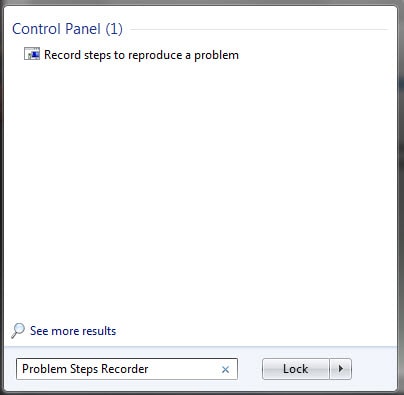
Bước 2: Bấm vào nút Start Record để bắt đầu ghi hình.

Bước 3: Bấm Stop Record để dừng việc ghi hình lại.

Bước 4: Trong mỗi thao tác ghi hình, nếu muốn lưu ý thứ gì đó bạn bấm vào Add Comment.

Bước 5: Sau khi ghi hình xong, bạn cần chọn nơi lưu lại. File lưu lại có đuôi Zip. Sau khi giải nén đuôi file có dạng .MHT, bạn có thể xem lại file này bất cứ khi nào mình muốn.

https://thuthuat.taimienphi.vn/quay-video-tren-win-7-khong-dung-phan-mem-4213n.aspx
Các bước quay video trên Win 7 không dùng phần mềm chỉ đơn giản như vậy. Bạn chỉ có những chức năng rất cơ bản khi sử dụng Problem Steps Recorder. Nếu sử dụng thường xuyên và chuyên nghiệp, chúng tôi khuyên bạn nên quay video màn hình bằng Camtasia Studio để có được những video game chất lượng cao.